- Outeur Abigail Brown [email protected].
- Public 2023-12-17 06:37.
- Laas verander 2025-01-24 12:01.
Gmail is nuttig, gratis en voeg nie advertensies by die handtekeninglyn van jou e-posboodskappe nie. Gmail bied ook 'n ruim hoeveelheid bergingspasie wat uitgebrei kan word indien nodig.
Gmail het ook versteekte kenmerke en hacks. Hier is 'n paar van Gmail se bekendste geheime.
Skakel eksperimentele kenmerke aan met Gmail Labs

Gmail Labs is 'n kenmerk van Gmail waar jy kan eksperimenteer met kenmerke wat nie gereed is vir vrystelling nie. As hierdie kenmerke gewild word, kan hulle dalk by die hoof Gmail-koppelvlak geïnkorporeer word.
Voorbeeldnutsgoed het Mail Goggles ingesluit, 'n kenmerk wat probeer het om jou 'n nugterheidstoets te gee voordat jy toegelaat het om 'n e-pos op 'n naweek te stuur.
Het 'n oneindige aantal alternatiewe e-posadresse
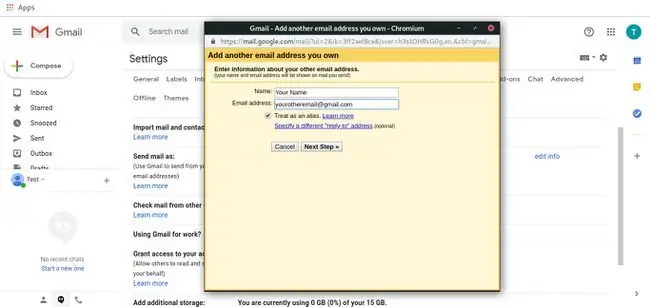
Deur 'n punt of 'n + by te voeg en hoofletters te verander, kan jy een Gmail-rekening in baie verskillende adresse opstel. Dit is nuttig wanneer jy boodskappe vooraf wil filter. Gebruik byvoorbeeld 'n ander variasie van jou Gmail-e-posadres om boodskappe te filtreer uit nuusbriewe waarop jy inteken.
Jy kan ook die Gmail-alias-funksie van die Gmail-instellings gebruik om verskillende adresse op te stel. Dit is 'n wonderlike manier om jou pos op een plek te organiseer en te hou.
Voeg Gmail-temas by
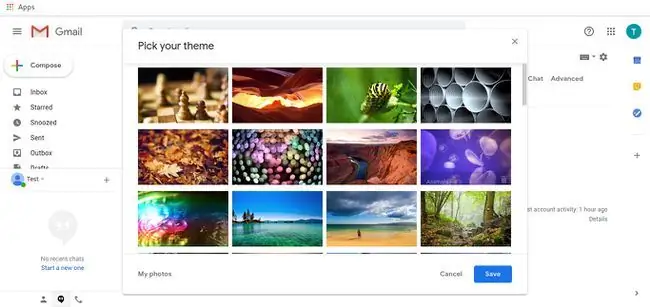
Gebruik Gmail-temas eerder as om dieselfde Gmail-agtergrond te gebruik. Sommige temas verander gedurende die dag, soortgelyk aan iGoogle-temas. Sommige temas maak e-pos moeiliker om te lees, maar die meeste is pure pret.
Kry gratis IMAP- en POP-pos
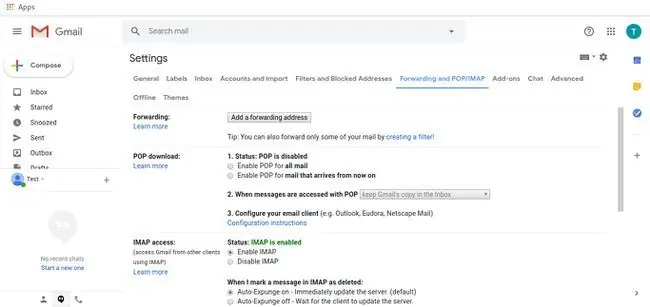
As jy nie van die Gmail-koppelvlak hou nie, gebruik jou gunsteling-e-poskliënt. Gmail ondersteun POP en IMAP, wat industriestandaarde is vir rekenaar-e-poskliënte. Dit beteken dat jy Outlook, Thunderbird of Mac Mail met jou Gmail-rekening kan gebruik.
Outomatiese skakels vir URL's en e-posadresse
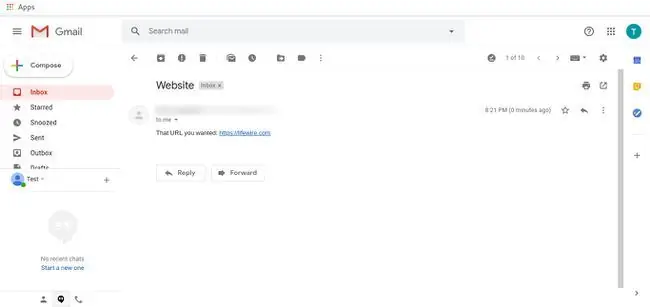
Dit is gerieflik om op enige skakel wat jy in 'n e-pos ontvang, te kan klik. Gmail skakel URL's en e-posadresse outomaties om. Daar is niks vir jou om te doen of te aktiveer nie. Wanneer jy ook al 'n e-posadres of 'n URL ontvang, sal Gmail die patroon bespeur as iets wat 'n skakel moet wees, en dit koppel.
Hierdie kenmerk het ook met straatadresse en telefoonnommers gewerk. Onlangse Gmail-opdaterings het daardie funksionaliteit verwyder, maar dit kan dalk in die toekoms terugkeer.
Gebruik Google Apps om Gmail vanaf jou domein te stuur
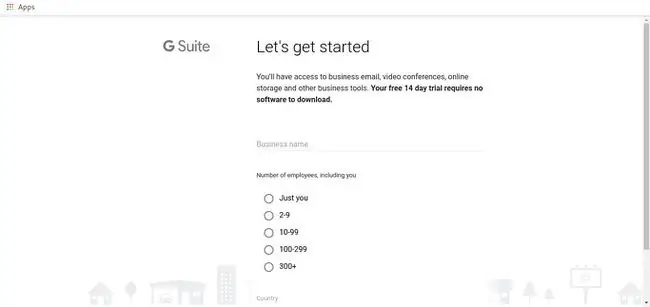
Om 'n Gmail-adres as 'n professionele kontak te gebruik, lyk nie professioneel nie. As jy jou domein besit, gebruik Google Apps for Work om jou domeinadres in jou persoonlike Gmail-rekening te verander. (Google het vroeër 'n gratis weergawe van hierdie diens aangebied, maar nou is dit 'n betaalde diens.)
Of kyk na ander e-posrekeninge vanaf Gmail in plaas daarvan om 'n ander e-posprogram te gebruik.
Stuur en ontvang video-Hangouts vanaf jou e-pos
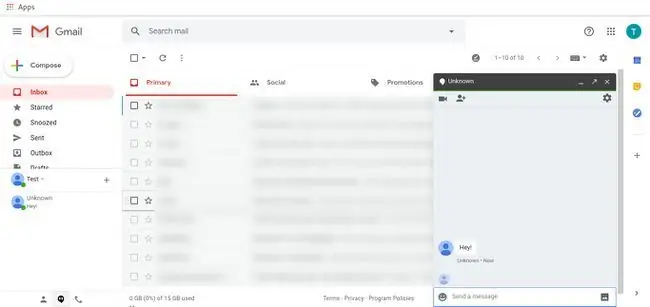
Gmail is geïntegreer met Google Hangouts. Hierdie kenmerk was vroeër bekend as Google Talk. Gebruik Google Hangouts om kitsboodskappe na jou kontakte te stuur. Jy kan ook deelneem aan stem- en video-Hangout-oproepe.
Gaan die Gmail-bedienerstatus na
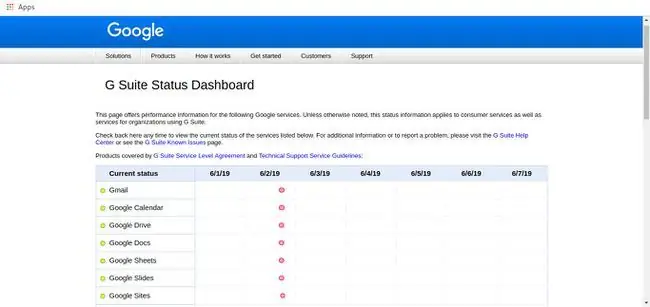
Gmail is betroubaar genoeg dat onderbrekings die nuus haal. Dit beteken nie dat onderbrekings nie plaasvind nie. As jy dink Gmail is af, gaan na die Google Apps Status Dashboard. Jy sal uitvind of Gmail loop, en as dit af is, sal jy inligting kry oor wanneer dit na verwagting aanlyn sal wees.
Gebruik Gmail vanlyn
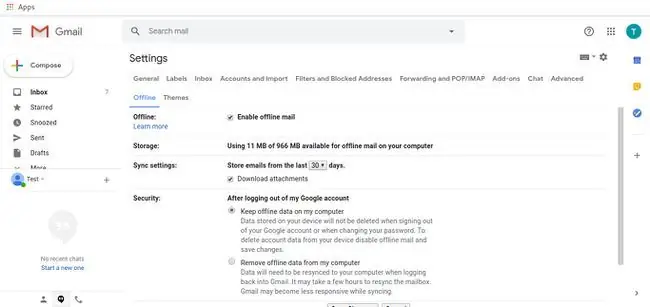
Om Gmail vanlyn in enige webblaaier te gebruik, aktiveer vanlyn beskikbaarheid in die Gmail-instellings. Dan, wanneer jy 'n boodskap stuur terwyl jy vanlyn is, word die boodskap gestuur wanneer jy weer koppel. Terwyl jy vanlyn is, kan jy deur die boodskappe wat jy ontvang het, blaai. Dit is nuttig wanneer jy deur gebiede reis met intermitterende foontoegang.
Skeduleer jou e-pos
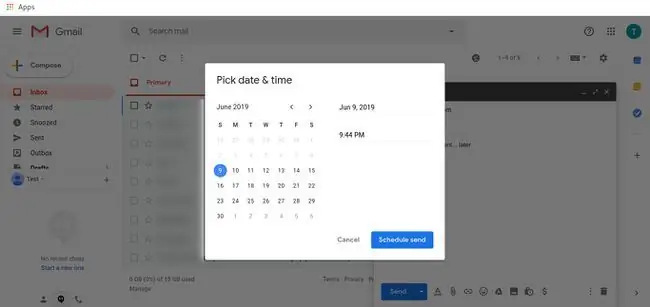
Gmail kan enige tyd in die toekoms 'n e-pos skeduleer om te stuur, byvoorbeeld om 'n boodskap op 'n vriend se verjaardag te stuur. Gebruik die pyltjie regs van Stuur in die Compose Window, kies dan Skedule stuur. Kies van daar 'n datum en tyd om te stuur.






